Tyto funkce slouží k vytváření nových firem a modifikaci přístupu k ostatním.
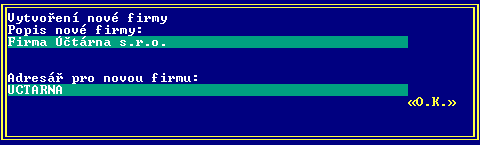 Tato operace založí zcela
novou firmu. Do prvního řádku dotazu vypište slovní
označení firmy, do druhého řádku jméno adresáře dle
konvencí MS DOS. V jednoduché podobě jméno obsahuje
kombinaci až osmi číslic a písmen (bez háčků a
čárek) a firma je založena v podadresáři adresáře se
seznamem firem. Obecně lze firmu vytvořit kdekoli
absolutním zápisem (např. E:\FIRMY\MOSTSPOL). Omezení:
program neumí založit celý strom adresářů.
Tato operace založí zcela
novou firmu. Do prvního řádku dotazu vypište slovní
označení firmy, do druhého řádku jméno adresáře dle
konvencí MS DOS. V jednoduché podobě jméno obsahuje
kombinaci až osmi číslic a písmen (bez háčků a
čárek) a firma je založena v podadresáři adresáře se
seznamem firem. Obecně lze firmu vytvořit kdekoli
absolutním zápisem (např. E:\FIRMY\MOSTSPOL). Omezení:
program neumí založit celý strom adresářů.
Založená firma je zcela prázdná a je třeba doplnit identifikaci firmy (adresu se zkratkou *FIRMA), a funkcí Pomocné-Instaluj aktivovat potřebné aplikace.
Tato funkce doplní do seznamu firem firmu, která již existuje, ale je v seznamu nedostupná. Základní dialog je stejný jako při vytvoření firmy s tím rozdílem, že místo založení nového adresáře vyberete z již existujících adresářů pomocí šipek, tabulátoru a klávesy Enter. Konečný výběr provedete klávesou Ctrl-Enter nebo tlačítkem Vybrat.
Funkce se používá především po zpřístupnění evidence, která byla dočasně nedostupná nebo která je umístěna na jiném počítači. Obdobně lze připojit i seznam firem. Pokud jsou data připojené firmy ve starší verzi, proběhne automaticky převod dat do novější verze a ve starší verzi nelze firmu nadále zpracovávat.
Tato funkce převezme data určené firmy a zkopíruje je do nově vytvořeného adresáře. Původní data firmy zůstanou nedotčena a nová kopie je převedena do nové verze. Tato funkce je pro převod dat ze staršich verzi mnohem bezpečnější, než předchozí Připoj firmu.
Tato funkce slouží k opravování názvů firem v seznamu firem a k jejich vyřazování ze seznamu. Název firmy se opravuje přímo v řádku, firma se vyřadí ze seznamu klávesou Ctrl-T. Vyřazením ze seznamu se data firmy nijak nemění, pouze není nadále dostupná.
Tato funkce se používá u v rozsáhlejších instalacích s řádově desítkami firem. Ovládá se obdobně jako funkce Zaveď novou firmu, ale místo firmy je vytvořen nový prázdný seznam firem. Tím lze firmy rozdělit do více skupin. V novém seznamu je nutné se odkázat na původní seznam firem tak, že pomocí funkce Připoj firmu v novém seznamu vytvoříte odkaz na původní seznam.
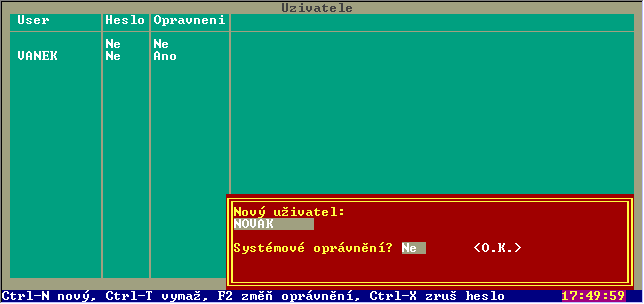
Tato funkce slouží ke změnám v seznamu uživatelů programu. Ovládá se klávesami:
- Ctrl-N zavede nového uživatele. Jeho identifikátor se píše pouze velkými písmeny. Pokud pole Systémové oprávnění vyplníte Ano, bude mít uživatel veškerá oprávnění v celém programu bez možnosti je omezit.
- Ctrl-T vymaže uživatele ze seznamu.
- F2 změní oprávnění uživatele k systémovým operacím na opačné.
- Ctrl-X vymaže heslo uživatele. Používá se v případě, že příslušný uživatel své heslo zapomene.
Zvláštní uživatel SUPERVISOR má přístup vždy neomezený. V seznamu není uveden, nelze jej zrušit ani mu oprávnění odebrat. Po aktivování identifikace uživatelů je nutné, aby se uživatel SUPERVISOR co nejdříve programu přihlásil a nastavil si heslo.
Pokud práce s identifikací uživatelů dosud nebyla zapnuta, požádá program při prvním použití funkce Jména a oprávnění uživatelů o souhlas se zapnutím této funkce a jeho potvrzení heslem. Toto heslo je GORILA.
Upozornění: Nefunguje s adaptéry CGA a Hercules - dnes se téměř nevyskytují, někdy se obdobně chovají černobílé displeje notebooků.
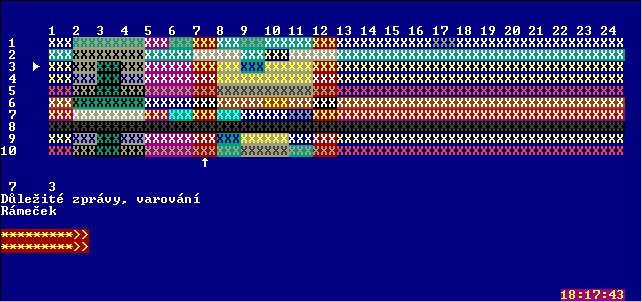
Funkce Barevná schémata slouží k vytváření a úpravám barevného ladění programu Dekameron. Barevná schémata jsou uložena v právě používaných souborech FOXUSER.*. Pomocí této funkce lze nastavit celé barevné schéma 25 sloupců krát deset barev s tím, že program Dekameron z nich využívá cca třetinu. Po spuštění funkce se zobrazí právě používané barevné schéma. Pomocí menu můžete schéma měnit:
Vybarvení dovolí měnit stávající barevné schéma. Mění se každá barva zvlášť. Barva se vybírá pomocí šipek. Vlevo dole se zobrazuje obdélník v příslušném zbarvení a nad ním stručný popis, k čemu barva slouží. Chcete - li barvu změnit, stiskněte Enter. Vybraná barva se zobrazí vedle velkého obdélníku ještě jednou. Šipkami nahoru - dolů můžete měnit barvu pozadí a šipkami vlevo - vpravo barvu písma. Vybranou kombinaci můžete potvrdit klávesou Enter nebo odmítnout klávesou Esc. K dispozici je 16 barev písma a 16 barev pozadí.
Blikání přepíná zobrazení pozadí mezi šestnácti barvami nebo osmi tmavšími barvami, které mohou blikat.
Načti načte dříve definované barevné schéma.
Ulož uloží načtené barevné schéma pod stejným názvem.
Ulož nové uloží barevné schéma pod novým názvem.
Test slouží ke zkoušce, jak budou vypadat nejčastěji používané typy zobrazení s barevným schématem, které jste právě vytvořili.
Nejvíce používané sloupce barevných schémat:
- Sloupec 1 pro běžné zobrazení a dialogy
- Sloupec 17 pro nadpisy jako doplněk běžných dialogů
- Sloupec 10 pro přehledy
- Sloupce 2 až 4 pro menu
- Sloupec 7 pro varování a "důležité" okno.
- Sloupec 8 na text poznámek a zobrazení tisků
- Ostatní sloupce 5, 6, 9, 10 a 12 se používají velmi málo
- Sloupce 13, 14, 15 a 18 - 25 se nepoužívají vůbec.
Zejména ve sloupcích 1 a 10 program v některých případech použije kromě definované barvy její inverzní podobu nebo kombinaci dvou barev - například pro označení zrušené položky v přehledu. Hodnoty, které nesmí být zobrazeny, používají pevně barvu "černé na černém".
Tato funkce slouží k definici tiskáren, používaných programem. Ve standardně dodaném seznamu tiskáren téměř vždy naleznete vhodný ekvivalent, pro který zpravidla stačí nastavit příznak "standardní". Kompletní definice tiskárny je poměrně náročná a vyžaduje podrobné znalosti tiskárny. Funkce se ovládá se klávesami:
- Ctrl-N založí novou definici tiskárny
- Ctrl-T definici vymaže
- Ctrl-Home zobrazí detaily definice bez možnosti opravy.
- F2 opraví existující definici:
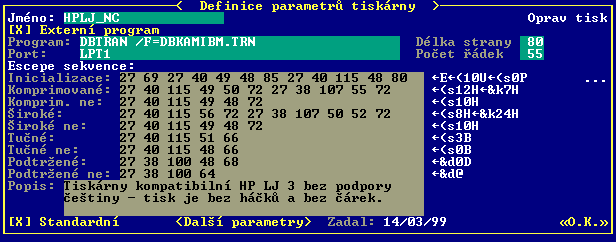
Jméno je přidělené jednoznačné jméno tiskárny pro program Dekameron. Slouží pro výběr a s jeho pomocí lze povelem SET systému MS DOS nařídit programu, aby s touto tiskárnou pracoval.
Externí program: je - li tato volba označena [X], bude tisk zasílán na tiskárnu přes externí program - doporučeno. Jinak tisk provede přímo Dekameron.
Program: Jméno externího programu a jeho parametry. Při jeho spuštění se mezi jméno a parametry doplní název tištěného souboru jako první parametr. Součástí dodávky jsou následující externí programy:
- DBTRAN - převod na kód PC 852 nebo bez češtiny. Vhodný pro všechny tiskárny, podporující češtinu PC 852.
- DBPRINT - tisk v grafické formě na devítijehlových tiskárnách.
- DBPRI24 - tisk v grafické podobě na dvacetičtyřjehlových tiskárnách.
- Tisk přes jiný port než LPT1 se pro tyto programy zadá parametrem /D=n, kde n je číslo tiskárny LPTn - pro tisk přes port LPT2 zadejte parametr /D=2.
- Parametr /F=soubor mění soubor s fontem nebo konverzní tabulkou na jiný. Pro tisk s programem DBTRAN bez diakritiky použijte parametr /F=DBKAMIBM.TRN
Lze obecně použít jakýkoli program nebo povel MS DOS s přijatelnými nároky na operační paměť, jehož první parametr je jméno tištěného souboru.
Port: LPT1 nebo jiný port počítače, na který je připojena tiskárna. Při použití externího programu je nutné jiný port, než LPT1, uvést také v parametrech v řádku Program ve tvaru, požadovaném použitým programem.
Délka strany je délka strany ve znacích - normální šířka je 80 znaků.
Počet řádek je počet řádek, které se vejdou na jednu stranu. Údaj bývá kvůli okrajům nižší, než je maximální počet řádek na stranu.
Escape sekvence: Do této skupiny údajů se zapisují řídící sekvence, přepínající tiskárnu mezi různými režimy. Údaje se zapisují jako dekadické hodnoty jednotlivých bytů sekvence, oddělené mezerami. Na další pole se dostanete tabulátorem. Normální písmo má hustotu 10 znaků na palec a 6 řádek na palec. Vpravo od pole s dekadickou hodnotou je sekvence zobrazena znakově. Potřebné sekvence zjistíte obvykle v příručce, dodané s tiskárnou.
- Inicializace je sekvence, umístěná na počátku každého tisku
- Komprimované, Komprim. Ne zapíná a vypíná komprimovaný tisk 16,6znaků na palec. Komprimované písmo se nikdy nekombinuje s tučným.
- Široké, Široké ne zapíná a vypíná písmo 5 znaků na palec - může být kombinováno s tučným.
- Tučné, Tučné ne zapíná a vypíná tučné písmo.
- Podtržené, Podtržené ne zapíná a vypíná trvalé podtržení textu (včetně mezer).
Popis je doplňující popis definice tiskárny. Má smysl pro nápovědu.
Standardní: Volbou tohoto přepínače se tiskárna stane standardní a bude od příštího spuštění programu automaticky volena.
Tato funkce vyčistí společné soubory od zrušených položek. Je dobré ji použít cca jednou ročně. Pokud dojde během práce s touto funkcí k havárii, mohou být data firmy vážně poškozena, proto je nutné před jejím použitím udělat záložní kopii.
Pro příští firmu exklusivní přístup
POZOR. Tato funkce je určena pouze pro speciální účely. Po jejím použití získáte pro firmu, kterou ihned poté otevřete, exklusivní přístup. To znamená, že budou vyřazeny z činnosti veškeré vnitřní funkce, zabezpečující současnou práci více uživatelů. Tím dojde v řadě případů až k řádovému zrychlení práce, například v podvojném účetnictví ve funkci Automatický příjem dokladů. Je velmi důležité zabezpečit, aby nikdo jiný s firmou v této době nepracoval ani se o to nepokusil. Jinak může dojít k závažným haváriím programu s rizikem poškození dat.